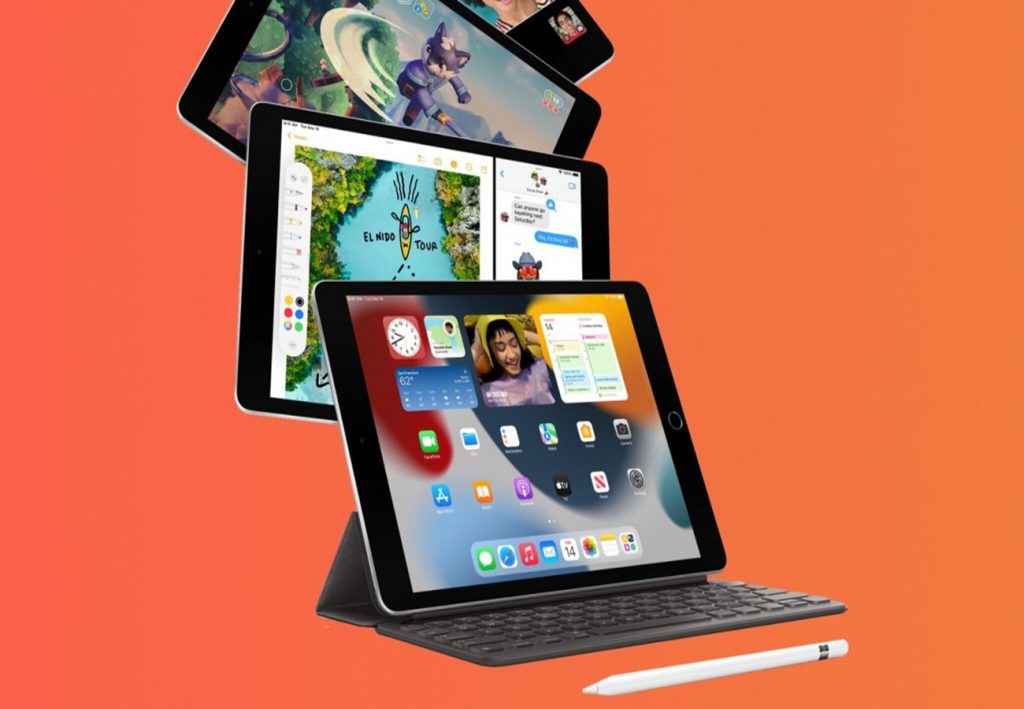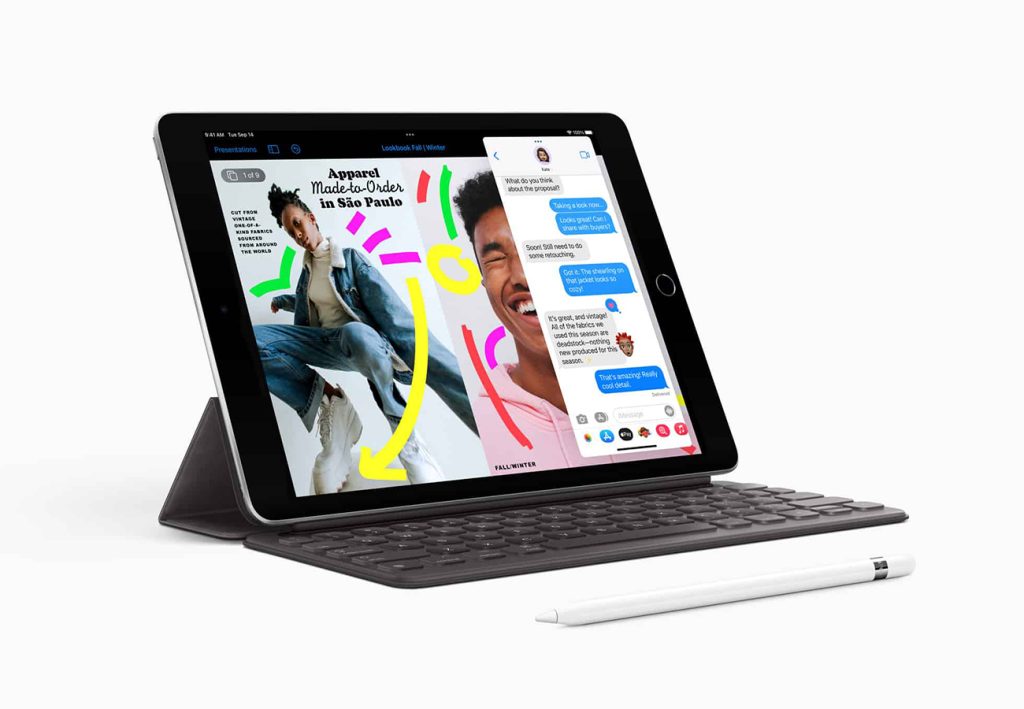In de afgelopen jaren is de iPad steeds meer geëvolueerd van een apparaat dat vooral werd gebruikt voor het consumeren van media naar een apparaat dat ook steeds meer kan worden ingezet als productiviteitstool. In dit artikel bespreken we hoe je jouw Apple iPad als laptop kunt gebruiken. We behandelen de mogelijkheden van iPadOS, hoe je een toetsenbord kunt aansluiten en hoe je een muis kunt gebruiken.
De mogelijkheden van iPadOS
Het besturingssysteem van de iPad, iPadOS, heeft de afgelopen jaren flinke stappen gemaakt om meer op een traditioneel desktopbesturingssysteem te lijken. Zo is het nu bijvoorbeeld mogelijk om meerdere apps tegelijkertijd in beeld te hebben, waardoor je makkelijk tussen verschillende taken kunt schakelen. Ook kun je via de Dock snelkoppelingen maken naar je favoriete apps, zodat je deze snel kunt openen.
Daarnaast heeft iPadOS een volwaardige bestandsbeheerder, waarmee je jouw bestanden op een vergelijkbare manier kunt beheren als op een laptop. Je kunt bijvoorbeeld bestanden kopiëren, verplaatsen en verwijderen, en je hebt toegang tot clouddiensten als iCloud Drive, Google Drive en Dropbox.
Ook biedt iPadOS ondersteuning voor meerdere gebruikersaccounts, waardoor je bijvoorbeeld een iPad kunt delen met je partner of kinderen. Elk account heeft zijn eigen instellingen en opgeslagen bestanden.
Sluit een toetsenbord aan
Een van de belangrijkste stappen die je kunt zetten om je iPad als laptop te gebruiken, is door er een toetsenbord aan te sluiten. Er zijn verschillende manieren om dit te doen.
Allereerst kun je gebruikmaken van het Smart Keyboard van Apple. Dit is een toetsenbord dat speciaal is ontworpen voor de iPad, en dat je via de Smart Connector op de iPad kunt aansluiten. Het voordeel van het Smart Keyboard is dat het geen aparte accu nodig heeft, en dat het dun en licht is. Het nadeel is dat het relatief duur is.
Een alternatief is om een Bluetooth-toetsenbord aan te sluiten op je iPad. Dit kan elk Bluetooth-toetsenbord zijn dat je bijvoorbeeld ook op je laptop gebruikt. Het voordeel van deze optie is dat je meer keuze hebt qua toetsenborden, en dat het vaak goedkoper is dan het Smart Keyboard. Het nadeel is dat je het toetsenbord apart moet opladen, en dat het soms wat meer gedoe kan zijn om het toetsenbord te koppelen met de iPad.
Als je een toetsenbord hebt aangesloten op je iPad, kun je gebruikmaken van alle sneltoetsen en andere handigheidjes die je gewend bent van je laptop. Zo kun je bijvoorbeeld snel tussen apps schakelen met Command + Tab, of een screenshot maken met Command + Shift + 3.